win10运行ra2出现黑屏怎么修复 win10启动ra2就黑屏修复方法
对于一些游戏爱好者来说,相信对于ra2一定很是熟悉,这是红色警戒2战网对战的一个支持匹配排名和反作弊的游戏平台,而在有些用户在win10系统中打开ra2时总是会出现黑屏的问题,那么win10运行ra2出现黑屏怎么修复呢?这里小编就来教大家win10启动ra2就黑屏修复方法。
推荐下载:win10 64位旗舰版下载
具体方法:
1、首先在红警2安装文件里面找到regsetup.exe应用程序并双击打开,如图所示:
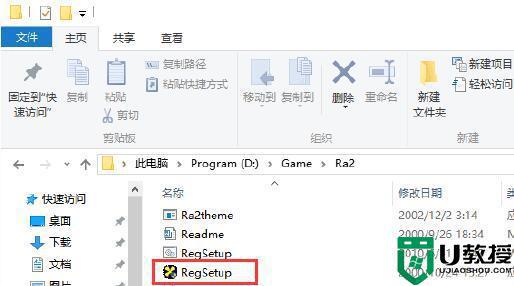
2、安装好了之后,点击ok,如图所示:
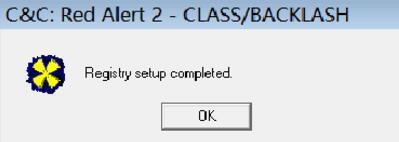
备注:有时会提醒兼容安装或正常安装,一定要选兼容安装。
3、找到game.exe和ra2.exe,右键game.exe选择属性,切换至兼容性选项卡。勾选“以兼容模式运行这个程序”,选择xp(sp2或sp3运行),勾选简化颜色,选择“16位(65536)色”,点击确定保存设置。ra2.exe重复上述操作,但要多选“高DPI设置时禁用显示缩放”和“以管理员身份运行此程序”,如图所示:
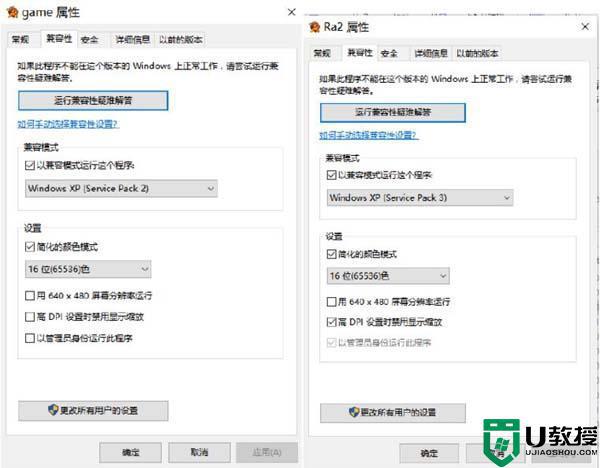
4、接着找到Ra2.ini文件,点击鼠标右键,选择编辑,找到[Video],然后将下述内容更换进去:
VideoBackBuffer=no
AllowHiResModes=yes
AllowVRAMSidebar=no
ScreenWidth=1024
ScreenHeight=768
StretchMovies=no
如图所示:
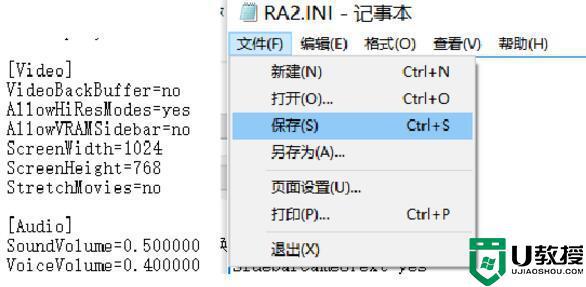
5、最后,将显卡驱动更新到最新版本,如果你显卡驱动已经是最新版本,则适当的为其降低一点版本。
以上就是关于win10启动ra2就黑屏修复方法了,有遇到相同问题的用户可参考本文中介绍的步骤来进行修复,希望能够对大家有所帮助。

